华硕主板电脑开机需要按F1解决教程
时间:2025-01-08 13:15:42 484浏览 收藏
Golang小白一枚,正在不断学习积累知识,现将学习到的知识记录一下,也是将我的所得分享给大家!而今天这篇文章《华硕主板电脑开机需要按F1解决教程》带大家来了解一下##content_title##,希望对大家的知识积累有所帮助,从而弥补自己的不足,助力实战开发!
使用华硕主板的电脑在开机后出现提示按F1,这是怎么回事呢,相信很多用户都不知道。以下小编和大家分享一下导致电脑出现按F1才可以的原因分析和解决方法。
1、开机需要按F1可能是主板纽扣电池没电了,更换主板纽扣电池即可。
2、例如提示CPU FAN ERROR,CPU散热器供电线连接错误,CPU散热器供电线连接到主板上CPU-FAN插座上。
3、更多问题可能性:按F1才能进系统怎么办?电脑开机需要按f1才能进入系统的解决办法
当然我们也可以直接屏蔽开机需要按F1键,比如华硕BIOS就有这个设置。
关闭华硕主板F1错误等待提示:华硕主板为例,电脑开机之后,反复按下“DEL”键,进入主板BIOS设置中,按下F7键进入“Advnced Mode”(高级模式)。

我们找到启动选项卡(BOOT),进入启动设置选项中,如下图所示。
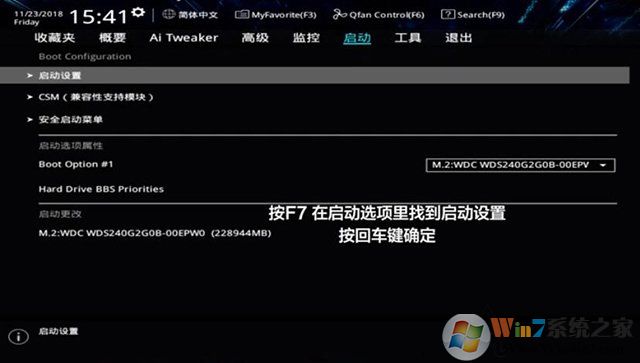
找到“若出现错误等待按下F1键”并选择下拉,我们修改为“Disabled”关闭状态。
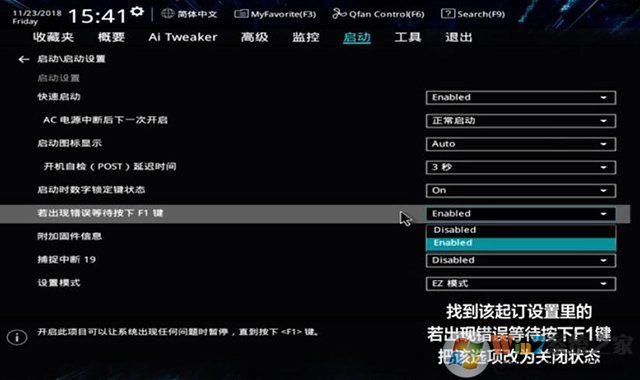
确定修改为“Disabled”关闭状态之后,我们按下F10键保存并退出BIOS即可。

不过小编一般不建议关闭此选项,不然在出现错误时你可能无法发现。,
文中关于f1,华硕主板的知识介绍,希望对你的学习有所帮助!若是受益匪浅,那就动动鼠标收藏这篇《华硕主板电脑开机需要按F1解决教程》文章吧,也可关注golang学习网公众号了解相关技术文章。
-
505 收藏
-
503 收藏
-
502 收藏
-
502 收藏
-
502 收藏
-
299 收藏
-
350 收藏
-
190 收藏
-
325 收藏
-
145 收藏
-
272 收藏
-
270 收藏
-
110 收藏
-
289 收藏
-
408 收藏
-
368 收藏
-
402 收藏
-

- 前端进阶之JavaScript设计模式
- 设计模式是开发人员在软件开发过程中面临一般问题时的解决方案,代表了最佳的实践。本课程的主打内容包括JS常见设计模式以及具体应用场景,打造一站式知识长龙服务,适合有JS基础的同学学习。
- 立即学习 543次学习
-

- GO语言核心编程课程
- 本课程采用真实案例,全面具体可落地,从理论到实践,一步一步将GO核心编程技术、编程思想、底层实现融会贯通,使学习者贴近时代脉搏,做IT互联网时代的弄潮儿。
- 立即学习 516次学习
-

- 简单聊聊mysql8与网络通信
- 如有问题加微信:Le-studyg;在课程中,我们将首先介绍MySQL8的新特性,包括性能优化、安全增强、新数据类型等,帮助学生快速熟悉MySQL8的最新功能。接着,我们将深入解析MySQL的网络通信机制,包括协议、连接管理、数据传输等,让
- 立即学习 500次学习
-

- JavaScript正则表达式基础与实战
- 在任何一门编程语言中,正则表达式,都是一项重要的知识,它提供了高效的字符串匹配与捕获机制,可以极大的简化程序设计。
- 立即学习 487次学习
-

- 从零制作响应式网站—Grid布局
- 本系列教程将展示从零制作一个假想的网络科技公司官网,分为导航,轮播,关于我们,成功案例,服务流程,团队介绍,数据部分,公司动态,底部信息等内容区块。网站整体采用CSSGrid布局,支持响应式,有流畅过渡和展现动画。
- 立即学习 485次学习
